KontrolPack을 사용하여 네트워크를 통해 컴퓨터 연결/제어

KontrolPack을 사용하여 네트워크의 컴퓨터를 손쉽게 제어하세요. 서로 다른 운영 체제를 사용하는 컴퓨터를 손쉽게 연결하고 관리하세요.
Linux에 존재하는 한 Gnome Shell 에는 바탕 화면 아이콘이 있었습니다. 그러나 버전 3.28에서 개발자는 이 기능을 완전히 비활성화하는 것이 더 낫다고 결정했습니다.
당연히 Gnome Shell 데스크탑 환경에서 데스크탑 아이콘을 비활성화하면 커뮤니티 내에서 사용자의 반발이 발생했습니다. 그들은 왜 이것이 완료되었으며 어떻게 기능을 되찾을 수 있는지 궁금했습니다. 글쎄, Gnome은 설정에서 이 기능을 다시 활성화하는 적절한 방법을 도입한 적이 없습니다. 대신 사용자는 타사 수정 사항에 의존하여 Gnome Shell에서 바탕 화면 아이콘을 다시 활성화해야 합니다.
이 가이드에서는 Gnome Shell에서 바탕 화면 아이콘을 다시 활성화하기 위해 설치할 수 있는 다양한 확장 프로그램을 살펴봅니다. 또한 Gnome Shell의 탁월한 대안이며 바탕 화면 아이콘 기능을 제공하는 Gnome Classic에 대해 설명합니다.
"데스크톱 아이콘" 확장은 Gnome Shell 사용자가 아이콘을 바탕 화면에 즉시 다시 표시할 수 있는 가장 인기 있는 솔루션입니다. 그것이 인기있는 이유는 사용자가 놓치는 기능을 복잡하게 만들지 않고 다시 가져오기 때문입니다. 관련된 구성 단계를 이해하기 어려운 것은 없습니다. 다운로드하고 이동하세요!
Gnome Shell PC에서 바탕 화면 아이콘 확장 기능을 사용하려면 아래 지침을 따르십시오.
Gnome 웹 사이트에서 데스크탑 아이콘 확장을 가져오려면 다음을 수행하십시오. 먼저 여기 에서 바탕 화면 아이콘 페이지로 이동 합니다 . 그런 다음 Gnome 브라우저 플러그인을 설치하십시오. 브라우저 플러그인을 설정한 후 가이드로 이동하여 Linux PC에 "chrome-gnome-shell" 프로그램을 설치하는 방법을 알아보세요 .
마지막으로 브라우저 확장과 "chrome-gnome-shell" 앱이 모두 Linux PC에 설정되면. 바탕 화면 아이콘 페이지로 돌아가서 "OFF" 슬라이더를 클릭하여 "ON"으로 변경합니다.
슬라이더를 클릭하여 "켜기"로 설정하면 프롬프트가 나타납니다. "설치" 버튼을 선택하여 Gnome Shell 데스크탑에 데스크탑 아이콘 확장을 설정하십시오.
Gnome 확장 웹사이트를 다루고 싶지 않으세요? 대신 Gnome Software 앱을 통해 데스크탑 아이콘 확장을 Gnome Shell 데스크탑에 설치하는 것을 고려하십시오! 방법은 다음과 같습니다.
먼저 Linux PC에서 Gnome 소프트웨어를 실행합니다. 그런 다음 앱이 열리면 검색 버튼을 클릭하고 "바탕 화면 아이콘"을 검색하십시오.
퍼즐 아이콘이 있는 "데스크톱 아이콘"이라는 검색 결과를 클릭하면 Gnome 소프트웨어의 확장 페이지로 이동합니다. 그런 다음 파란색 "설치" 아이콘을 선택하여 Linux PC에 로드합니다.
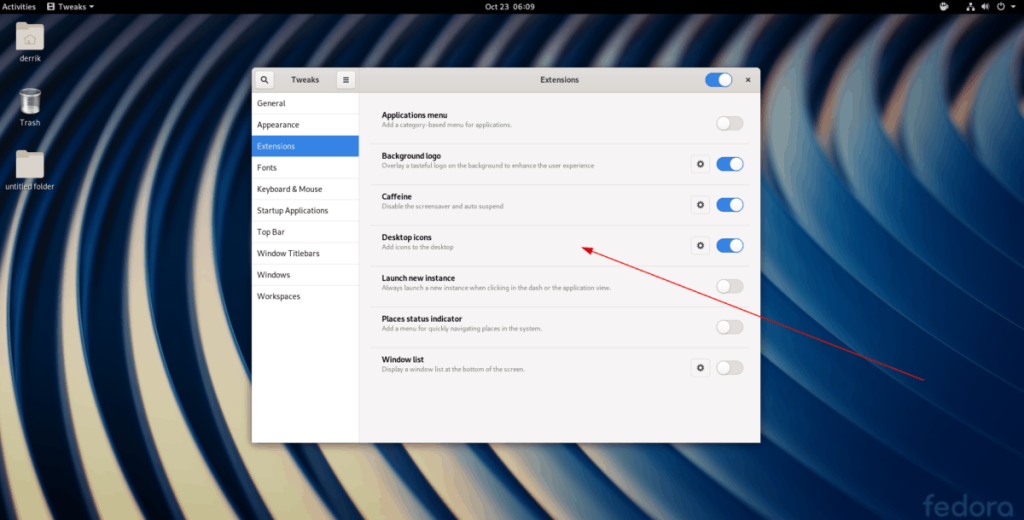
데스크탑 아이콘 확장을 설치하기만 하면 Gnome Shell 데스크탑 환경에서 아이콘을 다시 활성화할 수 있습니다. 확장 프로그램을 설치한 직후 아이콘이 나타나지 않으면 확장 프로그램을 다시 다운로드하세요.
데스크탑 폴더는 데스크탑 아이콘을 복원하기 위해 Gnome Shell에 설치할 수 있는 프로그램입니다. Gnome Shell PC에서 데스크탑 폴더 프로그램을 시작하려면 Ctrl + Alt + T 또는 Ctrl + Shift + T 를 눌러 터미널 창을 엽니다 .
참고: 바탕 화면 폴더는 기본 OS에서 바탕 화면 아이콘 기능을 복원하는 데에도 사용할 수 있습니다. 여기에서 자세히 알아보십시오 .
터미널 창이 열리면 아래 설치 지침에 따라 시스템에 Desktop Folder 애플리케이션을 설치하는 방법을 배우십시오.
sudo apt 설치 데스크탑 폴더 gnome-tweak-tool
sudo apt-get 데스크탑 폴더 설치 gnome-tweak-tool
sudo pacman -S git base-devel gnome-tweak-tool 자식 복제 https://aur.archlinux.org/trizen.git CD 트라이젠 makepkg -sri trizen -S 데스크탑 폴더
sudo dnf 설치 데스크탑 폴더 gnome-tweak-tool
sudo zypper 데스크탑 폴더 설치 gnome-tweak-tool
데스크탑 폴더 애플리케이션이 Gnome Shell PC에 설정되면 Gnome 앱 메뉴를 열고 "Desktop Folder"를 검색하여 실행합니다.
Desktop Folder 앱이 열린 후 키보드 의 Win 키를 눌러 앱 브라우저를 엽니다. 그런 다음 "Tweaks"를 검색하고 Gnome Tweaks 앱을 엽니다.

Gnome Tweaks 앱 내부에서 "시작 응용 프로그램"을 찾아 클릭합니다. 그런 다음 하단의 "+" 기호를 클릭합니다.
"응용 프로그램" 창을 사용하여 "데스크톱 폴더"를 선택하고 "추가"를 클릭하여 앱의 시작 항목을 만듭니다.
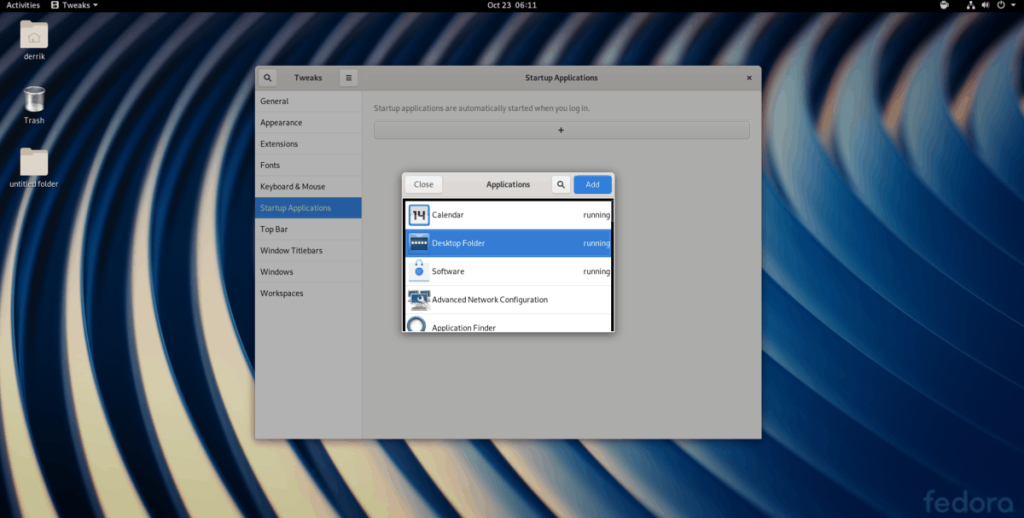
데스크탑 폴더는 Gnome Shell의 시작 응용 프로그램이므로 항상 데스크탑 아이콘에 액세스할 수 있습니다!
Gnome Shell 개발자는 Gnome Shell에서 바탕 화면 아이콘을 적절하게 제거했을 수 있지만 Gnome 클래식 모드에서는 그렇지 않습니다. 따라서 바탕 화면 아이콘 기능이 다시 필요하지만 이 가이드의 옵션 1과 2가 마음에 들지 않는다면 클래식을 선택하는 것이 좋습니다.
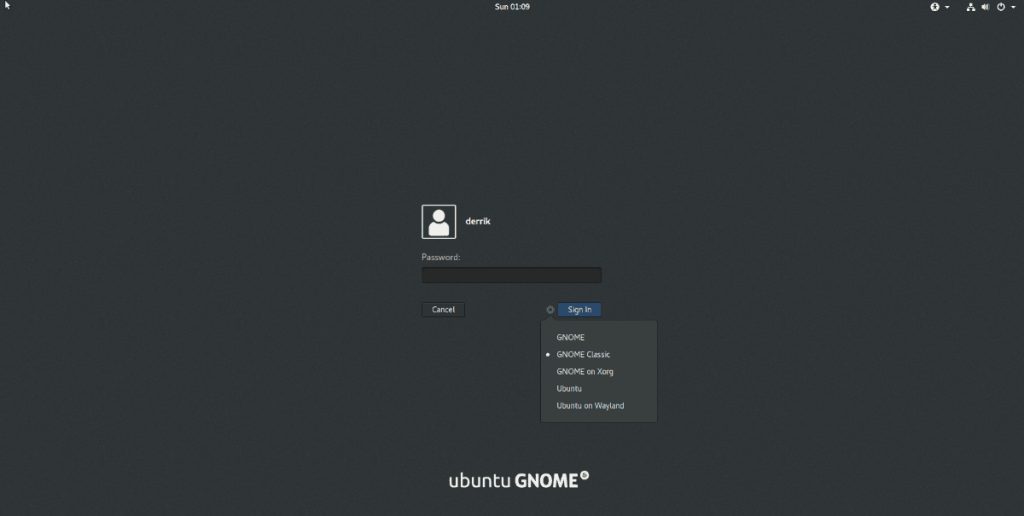
Gnome 클래식 모드에 액세스하려면 이미 설치되어 있어야 하므로 현재 세션에서 로그아웃하고 선택합니다. Linux PC에 클래식 모드가 설정되어 있지 않은 경우 클래식 모드에 액세스하는 방법에 대한 가이드를 확인하십시오 .
KontrolPack을 사용하여 네트워크의 컴퓨터를 손쉽게 제어하세요. 서로 다른 운영 체제를 사용하는 컴퓨터를 손쉽게 연결하고 관리하세요.
반복되는 작업을 자동으로 수행하고 싶으신가요? 버튼을 여러 번 수동으로 클릭하는 대신, 앱이 자동으로 실행되도록 하면 더 좋지 않을까요?
iDownloade는 BBC iPlayer 서비스에서 DRM 없는 콘텐츠를 다운로드할 수 있는 크로스 플랫폼 도구입니다. 두 영상 모두 .mov 형식으로 다운로드할 수 있습니다.
우리는 Outlook 2010의 기능을 매우 자세히 다루었지만 2010년 6월 이전에는 출시되지 않으므로 Thunderbird 3를 살펴볼 시간입니다.
누구나 가끔은 휴식이 필요합니다. 흥미로운 게임을 찾고 있다면 Flight Gear를 한번 플레이해 보세요. 무료 멀티 플랫폼 오픈소스 게임입니다.
MP3 Diags는 음악 오디오 컬렉션의 문제를 해결하는 최고의 도구입니다. MP3 파일에 태그를 지정하고, 누락된 앨범 커버 아트를 추가하고, VBR을 수정할 수 있습니다.
Google Wave와 마찬가지로 Google Voice는 전 세계적으로 큰 화제를 불러일으켰습니다. Google은 우리의 소통 방식을 바꾸는 것을 목표로 하고 있으며,
Flickr 사용자가 사진을 고화질로 다운로드할 수 있는 도구는 많지만, Flickr Favorites를 다운로드할 수 있는 방법이 있을까요? 최근에
샘플링이란 무엇입니까? 위키피디아에 따르면 "음반의 일부 또는 샘플을 가져와 악기나 기타 도구로 재사용하는 행위입니다.
Google 사이트는 사용자가 Google 서버에 웹사이트를 호스팅할 수 있도록 하는 Google의 서비스입니다. 하지만 한 가지 문제가 있습니다. 백업 기능이 내장되어 있지 않다는 것입니다.



![FlightGear 비행 시뮬레이터를 무료로 다운로드하세요 [재밌게 즐기세요] FlightGear 비행 시뮬레이터를 무료로 다운로드하세요 [재밌게 즐기세요]](https://tips.webtech360.com/resources8/r252/image-7634-0829093738400.jpg)




